在Excel数据处理中,VLOOKUP是实现纵向查找匹配的函数。它能快速在庞大的数据表格中,依据指定条件,精准提取对应数据。本文将通过实例,教你如何运用VLOOKUP函数实现数据核对,把原本繁琐复杂的人工核对工作,变成高效精准的自动化操作,大幅提升数据处理效率。
一、VLOOKUP函数的语法结构
VLOOKUP函数的语法结构为:=VLOOKUP(查找值,查找范围,列数,匹配值)。这四个参数是函数的核心,理解它们是熟练运用该函数的基础。
二、VLOOKUP函数的实操步骤
1.设置查找值:在C2单元格输入=VLOOKUP(),这里的查找值是“手机”,对应着A2单元格的值,函数将以A2为起点构建查找逻辑,关键是要确保查找值准确指向需匹配的名称单元格。
2.定义查找范围:把查找范围设置为E2:F19区域,通过按F4键将其设为绝对引用(即$E$2:$F$19),这样能防止填充函数时范围发生变动,保证函数能锁定数据源,避免错误引用。
3.指定列序数:在E2:F19这个查找范围中,盘点数量位于第2列(F列),所以第三个参数输入2,以此指示函数返回该列的值,比如查找“手机”时就能直接获取其盘点数量。
4.配置匹配条件:输入0表示精确匹配,确保查找值必须完全一致才返回结果,像“手机”只匹配“手机”,而非近似值,这能防止误匹配,提高数据核对的准确性,此时函数完善为=VLOOKUP(A2,$E$2:$F$19,2,0)。
5.向下填充函数:按回车键确认后,拖动填充柄向下应用到所有行(如从C2到C19),函数会自动为每个名称查找对应盘点数量。
6.计算数据差异:在D2单元格输入公式=B2-C2(库存减盘点),按回车后向下填充,差异值会显示在D列,非零值表示数据不一致。
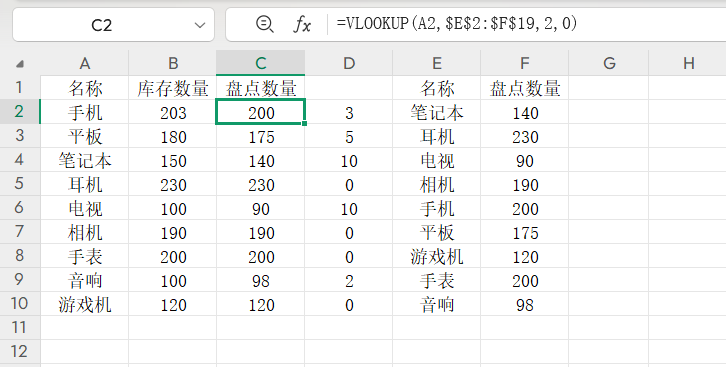
三、VLOOKUP函数的效果展示
表格会完整呈现核对成果,差异列清晰标出问题项,如手机3、平板5等,而匹配一致的则显示0。这充分验证了VLOOKUP的实用性,让整个核对过程高效完成,节省大量手动时间。
结语
通过这个教程,相信你已经学会用VLOOKUP轻松搞定数据核对,这一技能能有效提升你的办公技能。赶紧动手试试,让Excel成为你的得力助手,让工作效率更上一层楼。









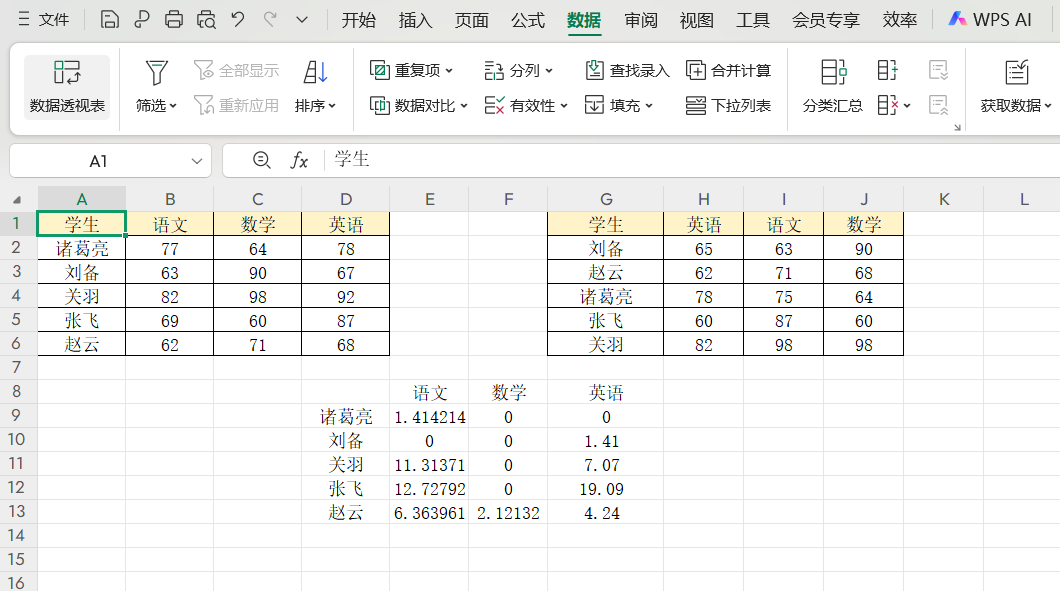
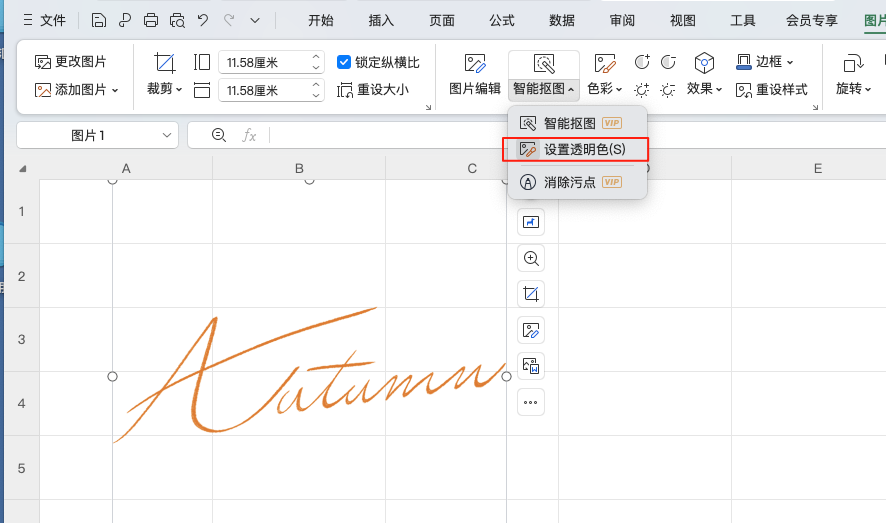

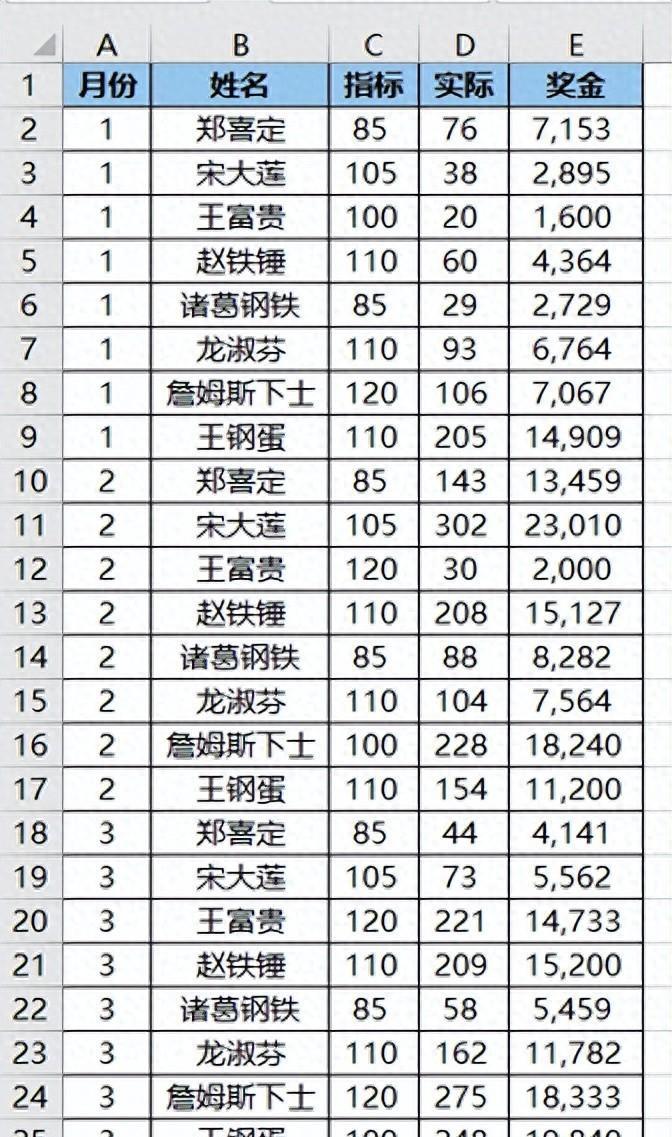
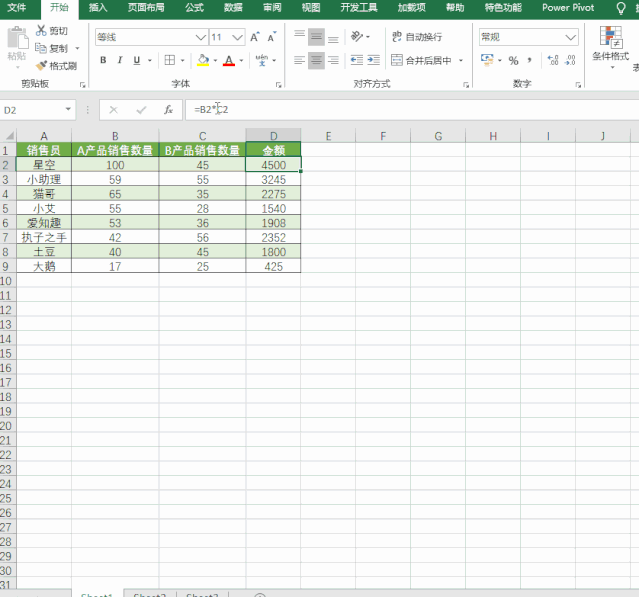
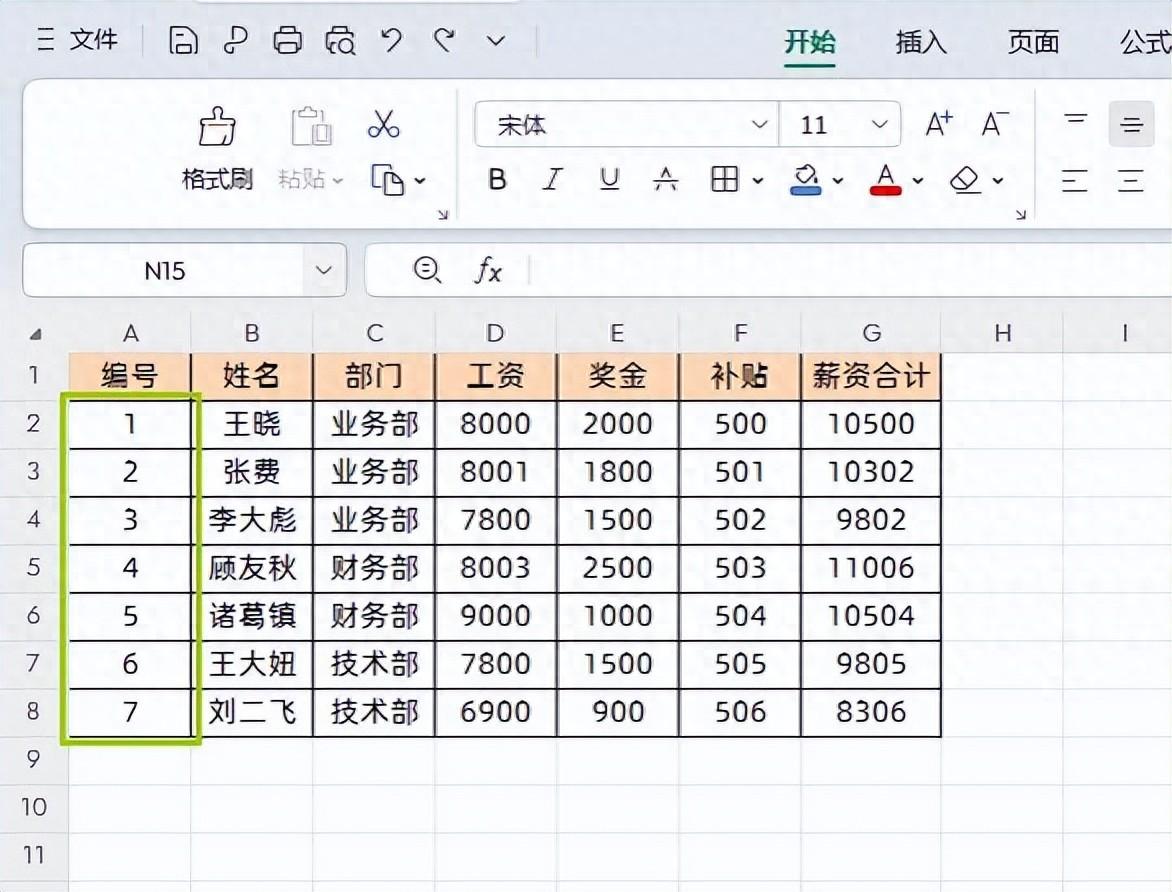
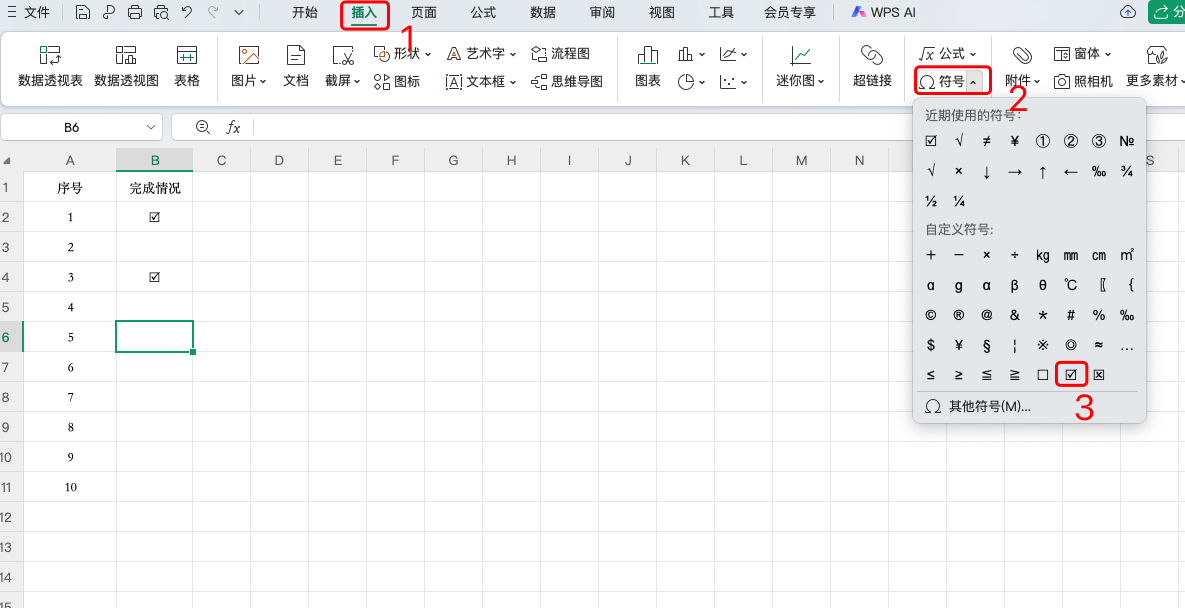
评论 (0)